O tabletă nu este doar o copie mică a unui computer personal, ci și un purtător de diverse informații. Pentru a face schimb de date, dispozitivul poate fi conectat la un computer de acasă sau de la serviciu, dar nu este întotdeauna recunoscut imediat de acesta.
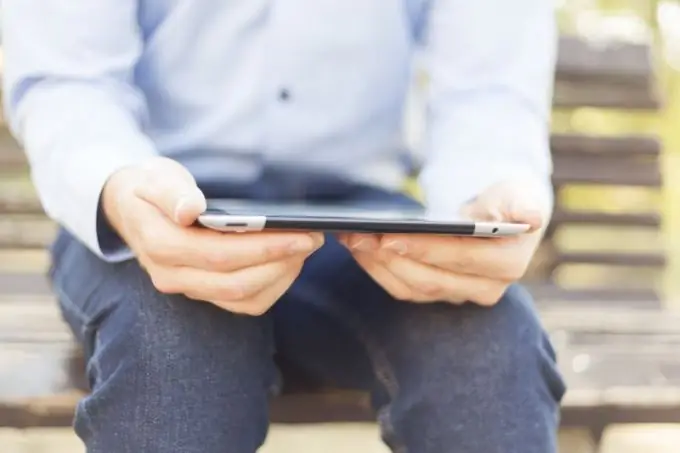
Instalarea corectă a tabletei
Examinați ambalajul tabletei. Poate conține un disc bootabil cu programele și serviciile necesare pentru o conexiune reușită între dispozitiv și computer. În plus, tableta trebuie să fie însoțită de un manual de utilizare, care să indice caracteristicile organizării transferului de date.
Aflați ce configurație de sistem este suficientă pentru a conecta cu succes tableta la computer. Poate că computerul sau laptopul dvs. sunt foarte depășite și nu acceptă comunicarea cu un dispozitiv, cum ar fi o tabletă. În acest caz, trebuie să actualizați configurația la cerințele minime specificate.
Verificați dacă cablul USB funcționează. Poate avea fisuri sau rupturi și, prin urmare, conexiunea dintre cele două dispozitive nu poate fi stabilită. Înlocuiți cablul cu unul nou. De asemenea, asigurați-vă că mufa USB la care conectați tableta funcționează. Puteți afla conectând tableta la un alt slot gratuit.
Configurarea sistemului
Încheiați toate programele și procesele inutile din sistem care rulează în prezent apăsând combinația de taste "Ctrl + alt=" Imagine "+ Ștergere". Adesea, acestea ocupă o mulțime de resurse și, prin urmare, sistemul încetinește și computerul trece prea mult timp pentru a detecta dispozitivul conectat. Dezactivați antivirusul sau paravanul de protecție, deoarece aceste programe blochează destul de des conexiunea noilor dispozitive, considerând că acest proces este suspect.
Conectați-vă tableta la computer și acordați atenție barei de activități. O pictogramă ar trebui să apară pe ea, indicând faptul că un sistem nou a fost detectat în sistem. Faceți clic pe acesta și urmați instrucțiunile de pe ecran pentru a finaliza instalarea. Asigurați-vă că aveți o conexiune activă la internet, deoarece sistemul ar putea încerca să încarce driverele lipsă din rețea. Dacă pictograma de pe bara de activități nu apare când tableta este conectată, faceți clic pe al doilea buton de pe pictograma „Computerul meu” și selectați „Proprietăți sistem”. Apoi, porniți „Device Manager” și căutați un nou dispozitiv fără nume în listă. Faceți clic pe acesta și parcurgeți procedura de instalare manuală a driverului.
Contactați asistența tehnică a producătorului tabletelor prin detaliile de contact furnizate în manualul de utilizare pentru asistență. De asemenea, puteți scrie asistenței tehnice a sistemului de operare pe site-ul său oficial dacă, în opinia dvs., problema este legată de acesta.






